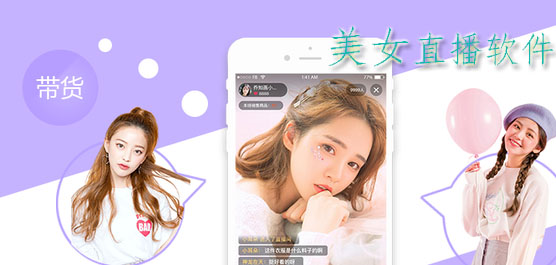我们有时候会将重要的文件存储起来,同时会进行分区加密, 不过很多小伙伴在升级到Win11系统之后却不知道怎么操作,那么遇到这种情况要怎么办呢?下面就一起来看看有什么解决方法吧。
1、首先我们打开系统中的“控制面板”。

2、接着将右上角查看方式改为“大图标”。
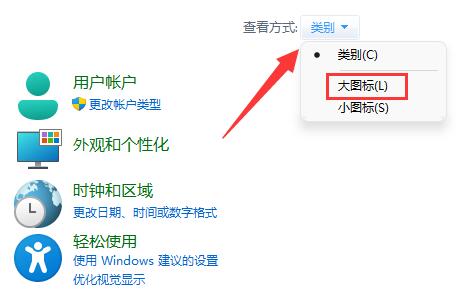
3、然后打开其中的“bitlocker驱动器加密”。
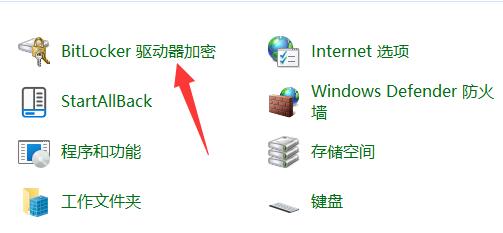
4、打开后,在下方找到想要加密的分区,点击“启用bitlocker”。
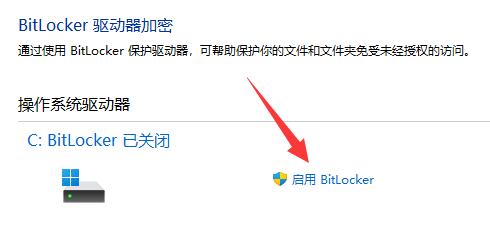
5、接着设置解锁密码。
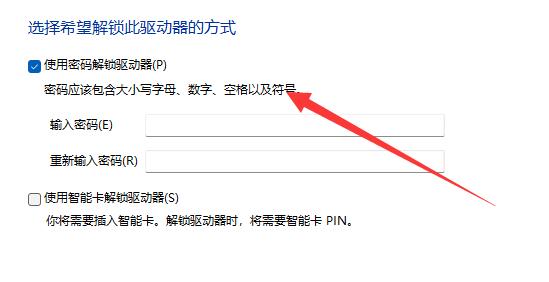
6、设置完成后保存密码避免遗忘。
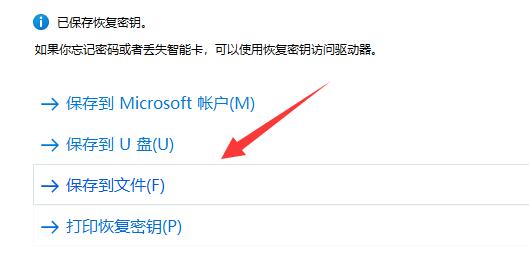
7、接下去就是选择加密的大小,默认即可。
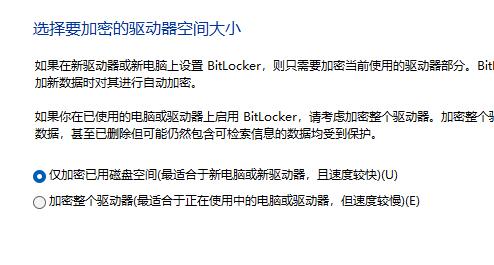
8、再选择加密模式,同样保持默认。
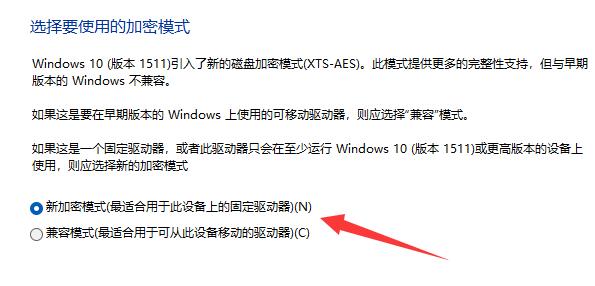
9、最后点击“开始加密”,等待加密完成就可以了。(分区越大加密速度越慢)
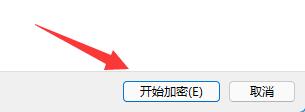
加密后我们也可以在相同的位置取消加密。